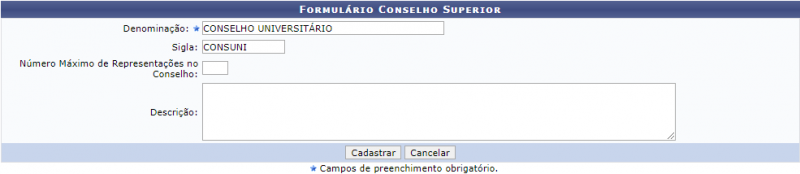Mudanças entre as edições de "Cadastrar Vencimento Básico"
| Linha 8: | Linha 8: | ||
[[Arquivo:Cadastrar_vencimento_básico.png | 800px]] | [[Arquivo:Cadastrar_vencimento_básico.png | 800px]] | ||
Para realizar a busca o usuário deverá preencher os campos com as seguintes informações: | Para realizar a busca o usuário deverá preencher os campos com as seguintes informações: | ||
* Data Início Validade: Informe uma data de início da validade do vencimento básico. O usuário poderá digitar a data desejada ou selecioná-la no calendário exibido ao clicar no ícone; | * '''Data Início Validade:''' Informe uma data de início da validade do vencimento básico. O usuário poderá digitar a data desejada ou selecioná-la no calendário exibido ao clicar no ícone [[Arquivo:Calendario_sigrh_banco_de_vagas.png|ligação=https://manuaisdesistemas.ufpe.br/index.php/Arquivo:Calendario_sigrh_banco_de_vagas.png]]; | ||
* Categoria: Informe a categoria dos servidores, aos quais se aplicam os vencimentos básicos, entre as opções disponibilizadas pelo sistema; | * Categoria: Informe a categoria dos servidores, aos quais se aplicam os vencimentos básicos, entre as opções disponibilizadas pelo sistema; | ||
* Cargo: Informe o cargo, aos quais se aplicam os vencimentos básicos, entre as opções disponibilizadas pelo sistema; | * Cargo: Informe o cargo, aos quais se aplicam os vencimentos básicos, entre as opções disponibilizadas pelo sistema; | ||
Edição das 14h57min de 22 de abril de 2020
Objetivo
Esta funcionalidade tem como objetivo permitir que o usuário efetue o cadastro dos valores de vencimento básico dos servidores da instituição, no sistema.
Passo a passo
Para fazer uso dessa funcionalidade, acesse o SIGRH -> Módulos -> Financeiro -> Cálculos Financeiros -> Vencimento Básico -> Cadastrar.
O sistema irá apresentar a seguinte tela:
Para realizar a busca o usuário deverá preencher os campos com as seguintes informações:
- Data Início Validade: Informe uma data de início da validade do vencimento básico. O usuário poderá digitar a data desejada ou selecioná-la no calendário exibido ao clicar no ícone
 ;
; - Categoria: Informe a categoria dos servidores, aos quais se aplicam os vencimentos básicos, entre as opções disponibilizadas pelo sistema;
- Cargo: Informe o cargo, aos quais se aplicam os vencimentos básicos, entre as opções disponibilizadas pelo sistema;
- Jornada de Trabalho: Informe a carga horária dos servidores, aos quais se aplicam os vencimentos básicos, entre as opções disponibilizadas pelo sistema.
Após preencher os campos o usuário deverá clicar em Buscar. O sistema irá apresentar a seguinte tela:
(PRINT)
Nesta tela, o usuário preenche a tabela com os valores de vencimento básico de acordo com o nível e classe funcional. E então, o usuário deverá clicar em Salvar. Em seguida, será exibida a mensagem de confirmação:
"Valores de Vencimento Básico salvos com sucesso."
/////////////////////////////////////////////////////
Para fazer uso dessa funcionalidade, acesse o SIGRH -> Módulos -> Colegiados -> Conselhos Superiores -> Cadastrar.
O sistema irá apresentar a seguinte tela:
Para realizar o cadastro o usuário deverá preencher os campos com as seguintes informações:
- Denominação: Informe o nome do conselho superior a ser cadastrado;
- Sigla: Insira o tipo de abreviação utilizada para reduzir o nome do conselho;
- Número Máximo de Representações no Conselho: Forneça o número máximo de membros do conselho;
- Descrição: Insira, caso deseje, a descrição do conselho no espaço disponibilizado.
Após informar os campos com os dados do Conselho Superior, o usuário deverá clicar em Cadastrar. Em seguida, será exibida a mensagem de confirmação do cadastro:
"Operação realizada com sucesso!"